Observação: Desejamos fornecer o conteúdo da Ajuda mais recente no seu idioma da forma mais rápida possível. Esta página foi traduzida de forma automatizada e pode conter imprecisões ou erros gramaticais. Nosso objetivo é que este conteúdo seja útil para você. As informações foram úteis? Dê sua opinião no final desta página. Aqui está o artigo em inglês para facilitar a referência.
Quando você cria seu modelo de formulário, você pode optar por criar um modelo de formulário que pode ser aberto ou preenchido no InfoPath ou em um navegador da Web. Se o modelo de formulário pode ser aberto e preenchido usando um navegador, ele é chamado um modelo de formulário compatível com o navegador. Este tipo de modelo de formulário pode, em seguida, ser habilitados para navegador quando ele é publicado em um servidor executando InfoPath Forms Services.
Este artigo descreve como escolher uma configuração para um modelo de formulário, quando você primeiro criar o modelo de formulário ou depois que você já criou o modelo de formulário de compatibilidade. Se você não tiver certeza da configuração de compatibilidade atual para o seu modelo de formulário, você pode fazer referência à área de compatibilidade na barra de status do InfoPath, localizada no canto inferior direito da janela do InfoPath.
Neste artigo
Visão geral de compatibilidade de navegador
Todos os modelos de formulário são compatíveis com o InfoPath — ou seja, os usuários podem abrir e editar os formulários no InfoPath, desde que os usuários tenham o InfoPath instalado em seus computadores.
Se você tiver acesso a um servidor executando o InfoPath Forms Services, você pode criar um modelo de formulário simples que comporte dois tipos de usuários — aqueles que tenham o InfoPath instalado em seus computadores e aqueles que não. No último caso, os usuários preencherem formulários em um navegador da Web com suporte, não no InfoPath. Se seus usuários tiverem InfoPath instalado, ele podem abrir o formulário no InfoPath e eles podem experimentar a gama completa de recursos do formulário. Preenchendo o formulário em um navegador de usuários têm acesso a um conjunto mais limitado de recursos, mas benefício sejam capazes de usar o formulário, mesmo que elas não tenham o InfoPath instalado em seus computadores. Se você planeja publicar seu modelo de formulário em um servidor executando o InfoPath Forms Services, você deve ter essas limitações em mente.
O processo para criar um modelo de formulário compatível com o navegador inclui especificar uma configuração, prévio, quando você primeiro criar o modelo de formulário, ou posterior, durante a criação do modelo de formulário de compatibilidade. Depois de criar um modelo de formulário compatível com o navegador, você pode testar, publicar e navegador habilitá-lo para que os usuários podem preenchê-lo em um navegador.
Especificar uma configuração de compatibilidade, quando você cria um modelo de formulário
Na caixa de diálogo criar um formulário, você pode optar por habilitar somente os recursos para uso no seu modelo de formulário compatível com o navegador. Se você fizer isso, controles do InfoPath ou sem suporte em modelos de formulário compatíveis com o navegador é ocultos ou desabilitado para que você não tentado a usá-las em seu modelo de formulário.
-
No menu arquivo, clique em Design de um modelo de formulário.
-
Em criar um novo na caixa de diálogo de Design de um modelo de formulário, clique em Modelo de formulário.
-
Na galeria com base em, siga um destes procedimentos:
-
Para definir o fonte de dados como criar o modelo de formulário, clique em branco.
-
Para usar um serviço Web ou um banco de dados como fonte de dados para o modelo de formulário, clique em banco de dados ou serviço da Web. Essa opção permite que você consultar ou enviar dados para a fonte de dados externa.
-
Para usar um arquivo de documento (. xml) XML ou um arquivo Esquema XML (. xsd) como fonte de dados, clique em XML ou esquema.
-
Para usar as informações de conexão de dados em um arquivo de conexão de dados como base para a fonte de dados, clique em Biblioteca de Conexão.
-
-
Para tornar seu modelo de formulário compatível com InfoPath Forms Services, marque a caixa de seleção Habilitar apenas recursos compatíveis com o navegador e clique em Okey.
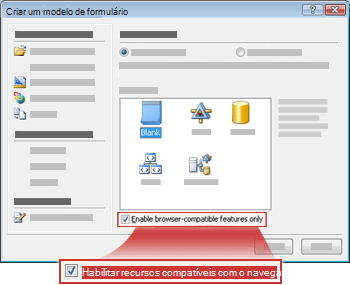
Abre um novo modelo de formulário no InfoPath. No canto inferior direito da da janela do InfoPath, na barra de status, as palavras compatibilidade: InfoPath e o InfoPath Forms Services aparecem para que você saiba que o modelo de formulário funcionarão em um navegador da Web, bem como em InfoPath.
-
Crie seu modelo de formulário como faria normalmente.
Se um recurso não tem suporte em um servidor executando InfoPath Forms Services, esse recurso aparece esmaecido na interface do usuário e você não poderá adicioná-lo ao seu modelo de formulário. Da mesma forma, se um determinado controle não tiver suporte, ela não aparecerá no painel de tarefas controles.
Alterar as configurações de compatibilidade de um modelo de formulário existente
Você pode alterar a configuração de compatibilidade atual para um modelo de formulário existente em qualquer ponto durante o processo de design. Por exemplo, se você herdadas um modelo de formulário normal, somente o InfoPath de uma colega de trabalho e agora deseja que ele seja compatível com o navegador, você pode alterar as configurações de compatibilidade existentes para o modelo de formulário.
Um modelo de formulário do InfoPath somente pode conter recursos que não são suportados nos modelos de formulário compatíveis com o navegador, como funções de usuário, painéis de tarefas personalizados ou controles de detalhes mestre. Depois que você especificar novas configurações de compatibilidade, você pode exibir uma lista de problemas de compatibilidade que resultaram de alternar a configuração no painel de tarefas Verificador de Design.
-
Abra o modelo de formulário.
-
Para abrir o painel de tarefas Verificador de Design, clique em Verificador de Design no menu Ferramentas.
-
Na parte superior do painel de tarefas Verificador de Design, clique em Alterar configurações de compatibilidade.
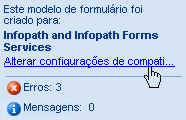
-
Na caixa de diálogo Opções de formulário, em compatibilidade de navegador, clique em Design de um modelo de formulário que possa ser aberto em um navegador ou no InfoPath e, em seguida, clique em Okey.
Observação: Em alguns casos, você poderá ver um erro ao tentar alterar as configurações de compatibilidade. Por exemplo, se você tiver usado o gerenciamento de direitos de informação (IRM) para restringir a permissão para um modelo de formulário existente, você deve remover essa configuração antes de você pode alterar as configurações de compatibilidade com êxito.
O painel de tarefas Verificador de Design agora exibirão erros e mensagens que resultaram alterem as configurações de compatibilidade.
A tabela a seguir descreve a diferença entre erros e mensagens no painel de tarefas Verificador de Design.
Ícone
Tipo
Descrição

Erro
O modelo de formulário não funcionarão corretamente. Você deve corrigir os erros antes de publicar o modelo de formulário.

Mensagem
O modelo de formulário pode não funcionar conforme o esperado. As mensagens são menos graves de erros. Você pode optar pelas mensagens de endereços antes de publicar o modelo de formulário.
-
Em Compatibilidade de navegador no painel de tarefas Verificador de Design, clique no texto do erro ou mensagem que você deseja revisar. Quando você fizer isso, acontecerá uma das seguintes ações geralmente:
-
Se o problema resulta de um controle sem suporte ou outro objeto no modelo de formulário, o InfoPath selecionará automaticamente esse objeto ou controle para você. Para obter mais detalhes sobre o problema, clique com botão direito no controle ou objeto no modelo de formulário e, em seguida, clique em Mais detalhes no menu de atalho.
-
Se o problema resulta de uma configuração sem suporte — por exemplo, se o seu modelo de formulário especifica funções de usuário, que não funcionam em modelos de formulário compatíveis com o navegador — InfoPath exibe um alerta mais descritivo que explica o problema.
-
-
Examine os erros de compatibilidade de navegador e corrigi-los.
Observação: Se você não corrigir os erros, você ainda pode publicar o modelo de formulário compatível com o navegador para um servidor executando InfoPath Forms Services. No entanto, você não conseguirá navegador habilitar o modelo de formulário no servidor, o que significa que as pessoas não é possível exibir ou preencha o formulário em um navegador da Web.
-
Examine as mensagens de compatibilidade do navegador e decidir se é necessário para corrigi-los.
-
Para atualizar a lista de erros e mensagens conforme você resolvê-los, clique em Atualizar.










